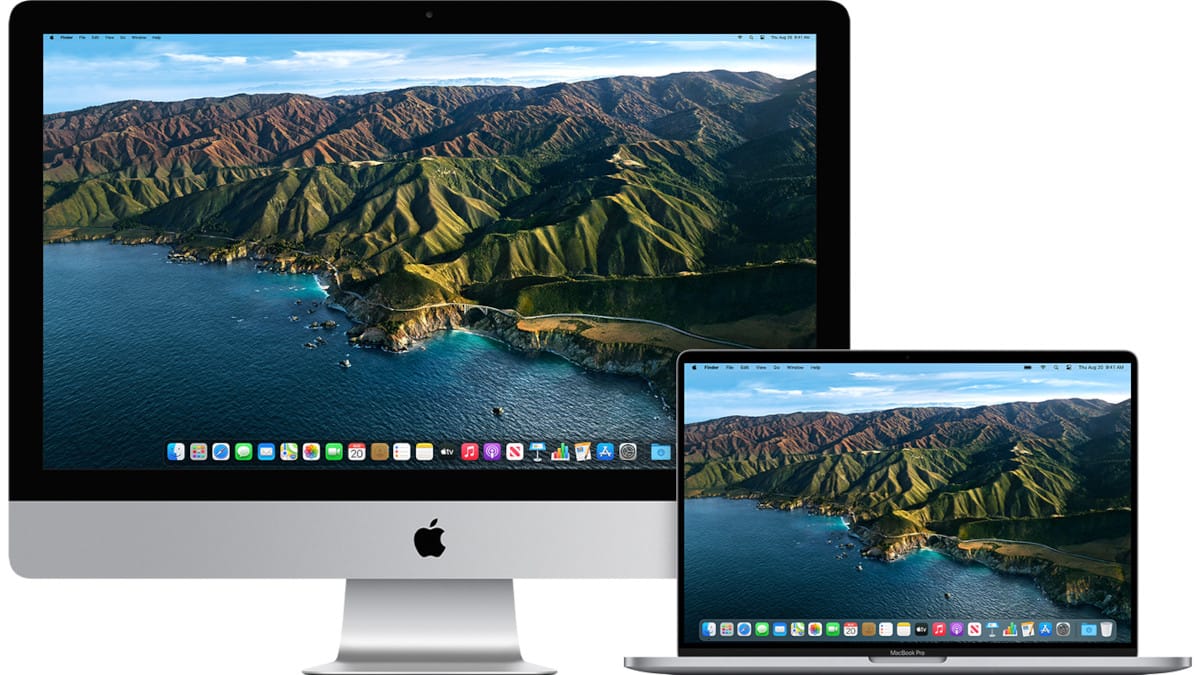
En cualquier momento, como usuarios de un ordenador, vamos a necesitar encontrar un determinado archivo del que conocemos su nombre o el de alguno de los elementos que contiene. Lo ideal es poder disponer de una herramienta que nos sirva para encontrar lo que queremos de manera fácil.
Todos los usuarios de un ordenador Mac disponen de un buscador incorporado con el fin de localizar archivos en el disco duro. Se trata de un proceso muy habitual, común también en ordenadores con Windows y Linux, pero utilizando métodos diferentes.
En Mac existe una potente herramienta, llamada Finder, a la que se puede acceder desde el Dock, lo normal en la barra inferior de la pantalla principal, pulsando sobre el primer icono a la izquierda. Al hacerlo veremos el contenido de la carpeta que tenemos activada por defecto. Aparece marcada en el lateral izquierdo.
Si queremos establecer una búsqueda, solo tenemos que escribir el criterio en la caja que se encuentra en la parte superior derecha. Veremos algo como lo que se muestra a continuación:
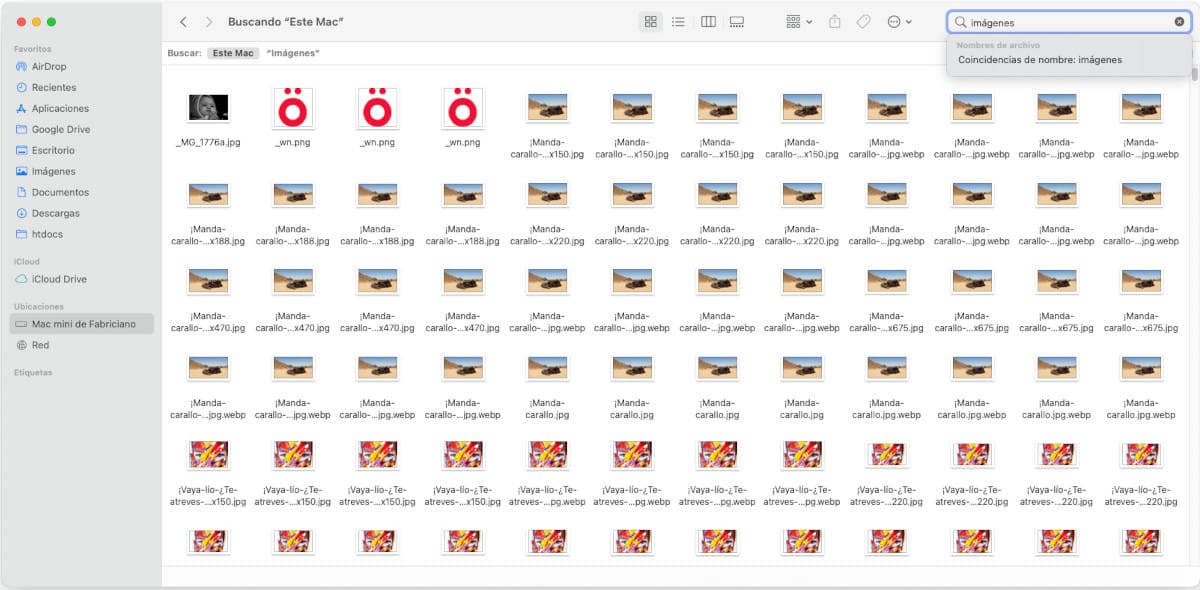
Vemos que los resultados recogidos, tras escribir la palabra imágenes, corresponden a todo el ordenador, Este Mac, lo que puede suponer, en muchas ocasiones, un inconveniente. Lo que podemos hacer es acceder al Finder.
En la parte superior de la pantalla, en el menú Finder, pulsamos sobre Ajustes. Veremos una imagen similar a la siguiente:
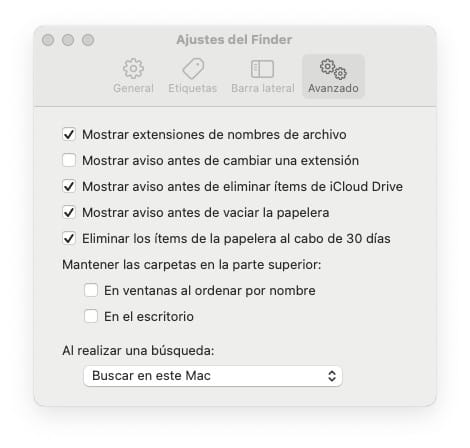
Proceso a seguir
En la ventana emergente vemos, con la pestaña Avanzado activa, que en la parte inferior, en la sección Al realizar una búsqueda, aparece activada Buscar en este Mac.
Lo mejor es activar Buscar en la carpeta actual y cerrar la ventana de Preferencias. Con ello conseguiremos que la búsquedas sean más precisas. Con ello, cada vez que queramos hacer una búsqueda solo tenemos que abrir una carpeta y utilizar el criterio adecuado en la caja superior derecha. Los resultados serán, está claro, los que se encuentran en esa carpeta y en todas las subcarpetas incluidas en la misma.
Si en un momento determinado queremos buscar en todo el ordenador, solo tenemos que activar la búsqueda y, tras ver los resultados, pulsar, en la parte superior sobre Este Mac.
Conclusión
Aunque se trata de una modificación muy simple puede ser válida para muchos usuarios. Está claro que con ella podremos efectuar búsquedas más precisas, lo que redunda también en unos mejores resultados. Conseguiremos lo que deseamos en cada caso, solo necesitamos efectuar el ajuste previo adecuado.



